Kako promijeniti slovo diska u sustavu Windows 10
Prema zadanim postavkama, Windows 10 automatski dodjeljuje slova pogona povezanim pogonima, uključujući unutarnje i vanjske pogone. Možda biste željeli promijeniti ova slova. Evo kako se to može učiniti.
Oglas
Windows 10 dodjeljuje dostupno slovo pogona novom pogonu spojenom na računalo. Operativni sustav prolazi kroz abecedu od A do Z kako bi pronašao prvo dostupno slovo koje će ga dodijeliti raznim pogonima. Povijesno gledano, on rezervira slova pogona A i B za disketne pogone.
Moderne verzije sustava Windows dodjeljuju slovo C particiji sustava na kojoj je instaliran Windows. Čak i u konfiguraciji s dvostrukim pokretanjem, Windows 10 prikazuje vlastitu particiju sustava kao C:.

Promjena slova pogona omogućit će ponovno uređenje pogona u mapi Ovo računalo. Ovo može biti korisno nakon što dodate dodatni pogon ili stvorite novu particiju. Na primjer, možda biste željeli promijeniti slovo njegovog pogona kako biste ga prikazali prije DVD pogona. Također, kada promijenite slovo pogona USB pogona, ono će biti trajno dodijeljeno. Često Windows 10 nasumično mijenja slovo pogona za vanjske pogone kada ih povežete, tako da na taj način možete učiniti ovaj proces predvidljivijim.
Savjet: Prikaži slova pogona ispred naziva pogona u mapi Ovo računalo/računalo.
Postoji nekoliko metoda koje možete koristiti za promjenu slova pogona pogona u sustavu Windows 10. Pogledajmo ih.
Za promjenu slova pogona u sustavu Windows 10, učinite sljedeće.
- pritisni Pobijediti + x ključeve zajedno.
- U izborniku odaberite Upravljanje diskom.

- U Disk Managementu desnom tipkom miša kliknite particiju čije slovo pogona želite promijeniti. Odaberi Promijenite slovo pogona i putanje u kontekstnom izborniku.
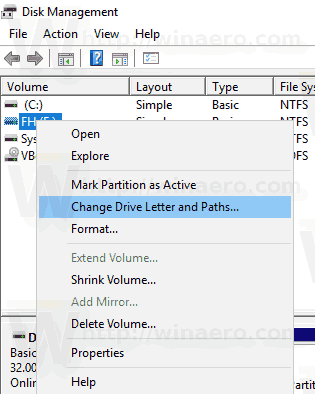
- U sljedećem dijaloškom okviru kliknite na Promijeniti... dugme.
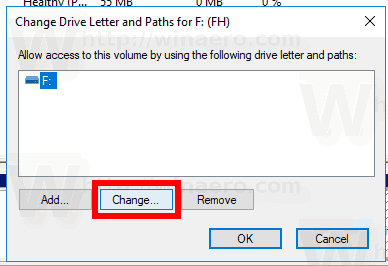
- Odaberi Dodijelite sljedeće slovo pogona i na padajućem popisu odaberite željeno slovo.
 Potvrdite promjenu.
Potvrdite promjenu.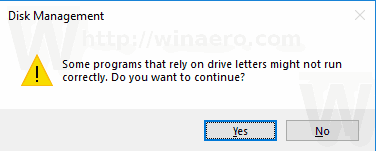
Ti si gotov. Pogon će se pojaviti u File Exploreru ispod slova koje ste odabrali.
Promijenite slovo pogona u naredbenom retku
- Otvorena povišeni naredbeni redak.
- Tip
diskpart. - Tip
volumen popisada vidite sve diskove i njihove particije.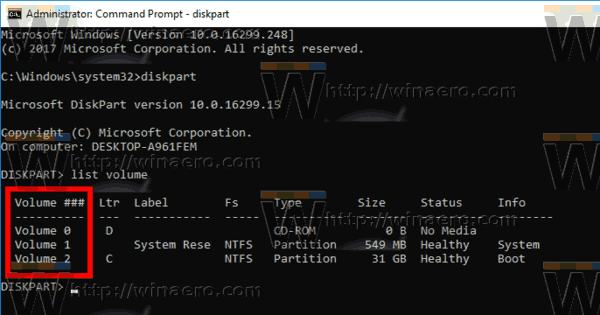
- Pogledaj ### stupac u izlazu. Morate koristiti njegovu vrijednost s naredbom
odaberite svezak BROJ. Zamijenite dio BROJ sa stvarnim brojem particije za koju želite promijeniti slovo pogona.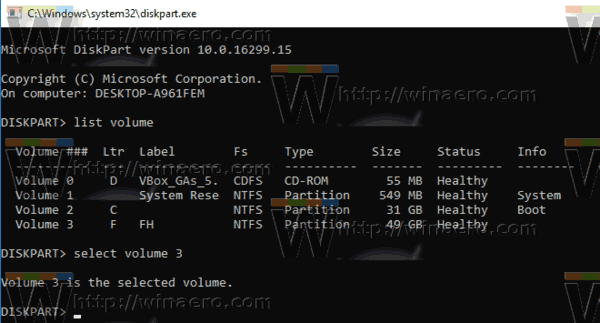
- Upišite naredbu
dodijeliti slovo=Xza promjenu slova pogona. Zamijenite X dio željenim slovom. Napomena: Ako novo slovo pogona koje pokušavate koristiti nije dostupno, dobit ćete odgovarajuću poruku o pogrešci.
Ti si gotov.
Promijenite slovo pogona u PowerShellu
- Otvorite an povišena PowerShell instanca.
- Tip
Get-Particijada vidite popis svojih particija.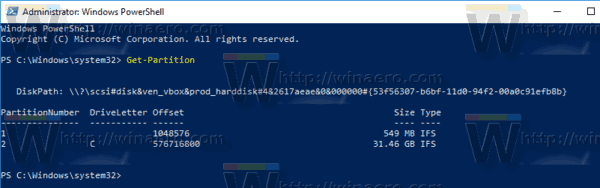
- Zabilježite slovo pogona i upišite sljedeću naredbu:
Get-Partition -DriveLetter
| Set-Particija -NewDriveLetter Na primjer, naredba može izgledati ovako:
Get-Partition -DriveLetter H | Set-Particija -NoviDriveSlovo F

To je to!


